Traduzido por Prof. Rooney
Data: 20/07/2008
Data: 20/07/2008
Photoscape é um divertido e prático software editor de imagens que permite você fazer ajustes e pequenas correções em fotos.
Principais recursos disponíveis:
- Viewer: Para visualizas suas fotos, e tem a opção de slideshow.
- Editor: Redimensionar, Ajustar brilho e cor, Balancear branco, Correção de luz de fundo, Inserir faixas, Balões de diálogo, Modo mosaico, Adicionar texto, Desenhar figuras, Recortar, Filtros, Remover olhos vermelhos.
- Batch editor: Edição rápida de múltiplas fotos.
- Page: Produz uma fotomontagem a partir da inserção de várias imagens em outra.
- Combine: Produz uma fotomontagem a partir da multiplicação de imagens no sentido vertical ou horizontal.
- Animated GIF: Produz uma animação a partir da seleção de diversas imagens.
- Print: Imprime para porta-retratos, cartão de visita, foto para passaporte, etc.
- Splitter: Divide a foto em diversas partes para uso na web.
- Screen Capture: Captura e salva a tela do computador com o que está sendo exibido.
- Color Picker: Aplica Zoom em determinadas partes da imgem para procurar e selecionar uma determinada cor.
- Rename: Modifica o nome de vários arquivos de imagem em lote.
- Raw Converter: Converte RAW (Formato de arquivo nativo de câmeras digitais profissionais e algumas semi-profissionais) para JPG (Formato de arquivo padrão para troca e publicação de imagens).
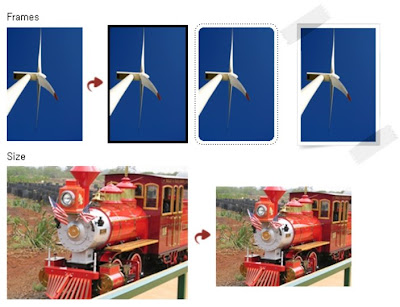
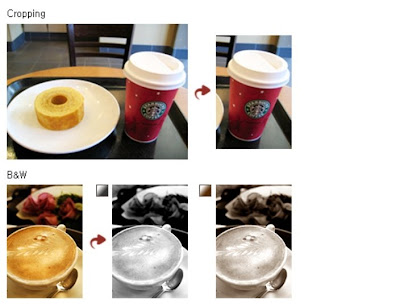
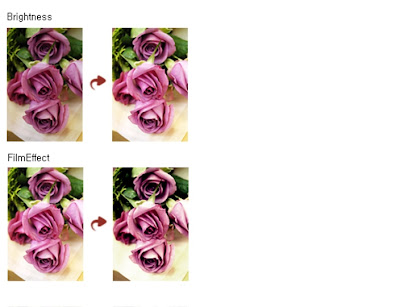
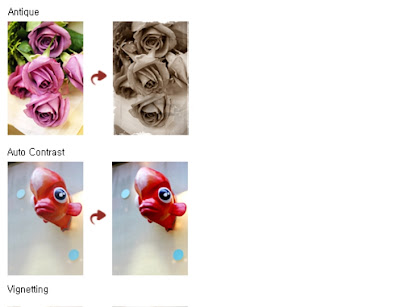
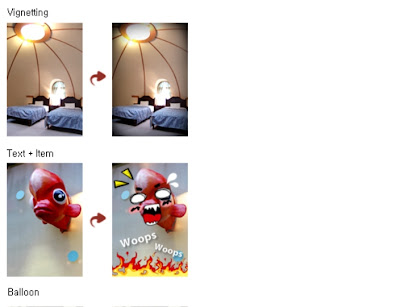
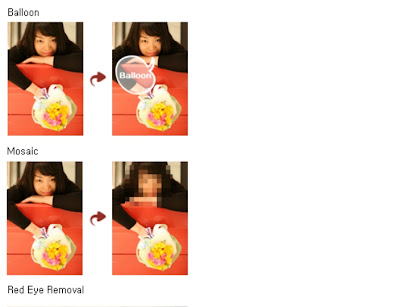
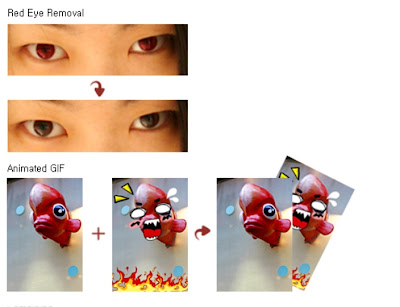

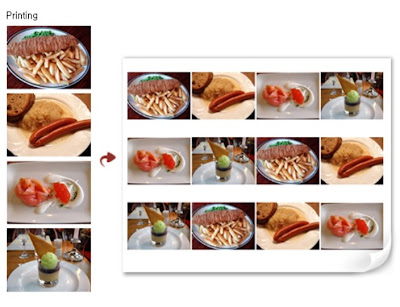 Photoscape é fornecido gratuitamente.
Photoscape é fornecido gratuitamente.Photoscape é constantemente atualizado via web.
Você pode contribuir para o desenvolvimento do programa, incentivando os criadores através do pagamento de qualquer valor em forma de donativo.
Este programa é compatível com Microsoft Windows (Microsoft Windows 98/Me/NT/2000/XP/Vista).
Veja mais no site oficial (em inglês).
Faça o download aqui.
Para configurar o programa com os menus em Português Brasileiro:
- Fazer o download do arquivo lang_3_1.txt.
- Depois, se quiser, poderá até modificá-lo e personalizar os menus.
- Copie o arquivo para a pasta c:\Arquivos de Programas\PhotoScape\.
- Execute o Photoscape, dê um clique no botão language localizado do lado direito da barra de ferramentas principal do programa, e selecione o arquivo no menu "Language File".
- Depois, encerre o programa, e inicie novamente. Todos os menus estarão traduzidos.
Espero que gostem do programa, pois é bem simples e não requer muitos conhecimentos para utilizá-lo. E por se tratar de um programa com recursos básicos, atende às principais tarefas de manipulação de imagens e arquivamento.






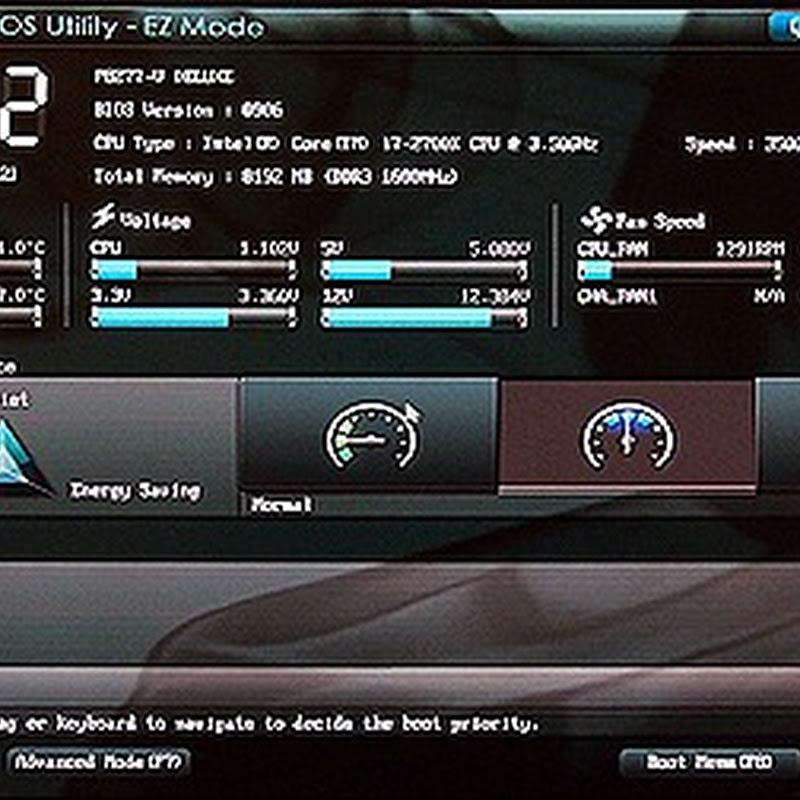





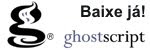





Um comentário:
MUITOOOOOO OBRIGADO,SEM VC AINDA ESTARIA QUEBRANDO A CABEÇA PARA ENTENDER ESSE PROGRAMA.
Postar um comentário